Wie man eine Facebook-Story erstellt

Facebook-Geschichten machen viel Spaß. Hier erfahren Sie, wie Sie eine Story auf Ihrem Android-Gerät und Computer erstellen können.

Wenn Sie Ihre Facebook-Fotos besser organisieren möchten, können Sie bestimmte Alben erstellen . Sie können beispielsweise alle Ihre Geburtstagsfeierfotos zu Ihrem B-Day-Album hinzufügen. Facebook kann jedoch manchmal keine neuen Fotos zu Ihren vorhandenen Alben hinzufügen. Verwenden Sie die unten aufgeführten Tipps zur Fehlerbehebung, um das Problem zu beheben.
Überprüfe, ob Facebook daran schuld ist. Wenn die Social-Media-Plattform von unerwarteten vorübergehenden Problemen betroffen ist, könnte dies erklären, warum Sie keine Fotos hochladen können. Überprüfen Sie, ob sich andere Benutzer in letzter Zeit über ähnliche Probleme beschwert haben .
Melden Sie sich außerdem von Ihrem Facebook-Konto ab und starten Sie Ihren Router neu, um die Serververbindung zurückzusetzen. Wechseln Sie zu einem anderen Netzwerk, um zu testen, ob das Problem auf Ihrer Seite liegt.
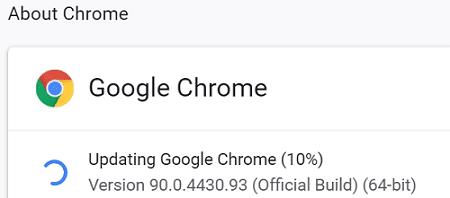
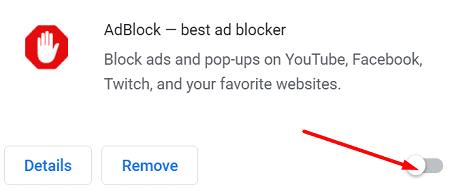
Wenn Sie die eigenständige Facebook-App auf Ihrem Mobilgerät verwenden, verwenden Sie die folgende Checkliste, um das Problem zu beheben.
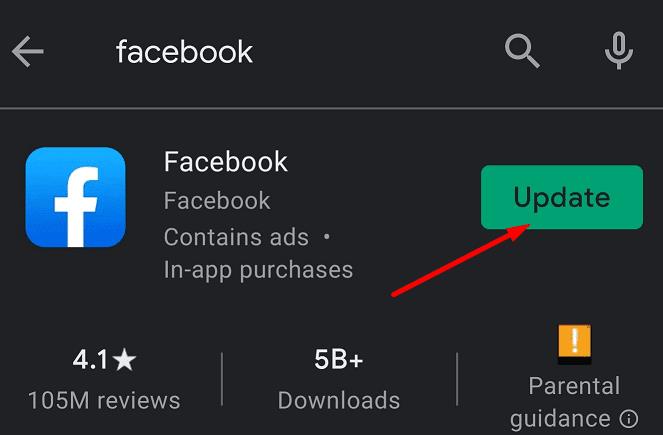
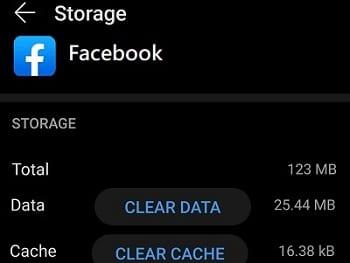
Wenn Sie Probleme beim Hochladen von Fotos auf Facebook haben, stellen Sie sicher, dass Sie das richtige Bilddateiformat verwenden. Wenn dieses Problem die Web-App betrifft, deaktivieren Sie Ihre Erweiterungen, leeren Sie Ihren Cache und aktualisieren Sie Ihren Browser. Wenn dieser Fehler jedoch in der mobilen App auftritt, aktualisieren Sie die App und leeren Sie den Cache.
Klicken Sie auf die Kommentare unten und lassen Sie uns wissen, ob diese Tipps Ihnen bei der Behebung des Problems geholfen haben.
Facebook-Geschichten machen viel Spaß. Hier erfahren Sie, wie Sie eine Story auf Ihrem Android-Gerät und Computer erstellen können.
Ihre Facebook-Freunde können alle Kommentare sehen, die Sie auf öffentlichen Beiträgen schreiben. Facebook-Kommentare haben keine individuellen Datenschutzeinstellungen.
Um jemanden von Ihrer Facebook-Unternehmensseite zu blockieren, gehen Sie zu Einstellungen, wählen Sie Personen und andere Seiten aus und klicken Sie auf Von Seite bannen.
Wenn Sie Freunde einfach um Empfehlungen für eine bestimmte Aktivität bitten möchten, gehen Sie zu Was denkst du und tippen Sie Ihre Frage ein.
Sie können die Freundeslisten „Bekannte“ oder „Eingeschränkt“ auf Facebook nutzen, um weniger mit bestimmten Personen zu teilen.
Wenn Sie nicht sicher sind, was Impressionen, Reichweite und Engagement auf Facebook sind, lesen Sie weiter, um es herauszufinden. Hier ist eine einfache Erklärung.
Um zu verhindern, dass Beiträge von Facebook-Gruppen angezeigt werden, gehen Sie zur Seite dieser Gruppe und klicken Sie auf Weitere Optionen. Wählen Sie dann die Option Gruppe nicht mehr folgen.
Um wiederkehrende Veranstaltungen auf Facebook zu erstellen, gehen Sie zu Ihrer Seite und klicken Sie auf Veranstaltungen. Fügen Sie dann eine neue Veranstaltung hinzu und klicken Sie auf die Schaltfläche Wiederkehrende Veranstaltung.
Sie können mehrere Co-Hosts zu einem Facebook-Event hinzufügen. Navigieren Sie zu den Event-Einstellungen und geben Sie den Namen eines Freundes im Co-Host-Feld ein.
Wenn Sie auf ein gefälschtes oder geklontes Facebook-Konto oder eine Seite stoßen, ist es am besten, es an Meta zu melden.
Es gibt keine 100-prozentig sichere Methode, um zu überprüfen, ob jemand tatsächlich auf Facebook online ist, wenn er offline zu sein scheint.
Enge Freunde sind Menschen, mit denen du alles teilen möchtest. Auf der anderen Seite sind Bekannte Menschen, mit denen du möglicherweise weniger teilen möchtest.
Zu wissen, wie man die Datenschutzeinstellungen auf Facebook auf einem Handy oder Tablet ändert, wird Ihnen helfen, Ihr Konto besser zu verwalten.
Erfahren Sie, wie Sie in Ihren Facebook-Posts und Kommentaren fettgedruckten Text verwenden können, um Ihre Botschaft klarer zu kommunizieren.
Erfahren Sie, wie Sie den Facebook-Fehler beim Ausführen der Abfrage beheben können. 5 bewährte Lösungen, um das Problem schnell zu lösen und wieder auf Facebook zugreifen zu können.
So aktivieren oder deaktivieren Sie die Profilbild-Anmeldung auf Ihrem Android- oder iPhone-Gerät.
Erfahren Sie, wie Sie „Für Sie vorgeschlagene“ Beiträge auf Facebook verwalten und reduzieren können. Inklusive Tipps zur Nutzung von FB Purity und Einstellungen für Seitenadministratoren.
Benutzer berichteten, dass ihre Facebook-, Messenger- und Instagram-Konten plötzlich abgemeldet wurden und nicht mehr darauf zugegriffen werden konnte, sowohl in der App als auch in der Webversion.
Um sich für Threads auf Android oder iPhone anzumelden, öffnen Sie den Google Play Store oder den Apple AppStore, suchen und installieren Sie die App und melden Sie sich bei Instagram an.
Um das Threads-Konto zu verifizieren, öffnen Sie das Menü „Instagram“ > „Profil“, wählen Sie „Meta verifiziert“ und fahren Sie mit den Abonnementdetails fort.
Wenn nicht angeheftete Apps und Programme immer wieder in der Taskleiste erscheinen, können Sie die Layout-XML-Datei bearbeiten und die benutzerdefinierten Zeilen entfernen.
Entfernen Sie gespeicherte Informationen aus Firefox Autofill, indem Sie diese schnellen und einfachen Schritte für Windows- und Android-Geräte befolgen.
In diesem Tutorial zeigen wir Ihnen, wie Sie einen weichen oder harten Reset auf dem Apple iPod Shuffle durchführen können.
Es gibt so viele großartige Apps im Google Play, dass man einfach abonnieren muss. Nach einer Weile wird diese Liste länger und Sie müssen Ihre Google Play-Abonnements verwalten.
Das Suchen nach der richtigen Karte in Ihrer Tasche oder Geldbörse kann lästig sein. In den letzten Jahren haben verschiedene Unternehmen kontaktlose Zahlungsoptionen entwickelt und eingeführt.
Wenn Sie den Downloadverlauf von Android löschen, helfen Sie dabei, mehr Speicherplatz zu schaffen, unter anderem. Hier sind die Schritte, die Sie befolgen sollten.
Wir haben etwas Zeit mit dem Galaxy Tab S9 Ultra verbracht, und es ist das perfekte Tablet, um es mit Ihrem Windows-PC oder dem Galaxy S23 zu kombinieren.
Stummschalten von Gruppennachrichten in Android 11, um die Benachrichtigungen für die Nachrichten-App, WhatsApp und Telegram unter Kontrolle zu halten.
Löschen Sie den URL-Verlauf der Adressleiste in Firefox und behalten Sie Ihre Sitzungen privat, indem Sie diese schnellen und einfachen Schritte befolgen.
Um einen Betrüger auf Facebook zu melden, klicken Sie auf Weitere Optionen und wählen Sie Hilfe suchen oder Profil melden. Füllen Sie dann das Meldeformular aus.























